5 sfaturi cu privire la modul de îmbunătățire a fps în jocuri
Vrei să faci jocul sa ruleze lin și rapid? Încercați aceste sfaturi înainte de a cumpăra o placă grafică nouă și alte echipamente informatice.
Spre deosebire de console de jocuri video, care sunt prevăzute în mașini de beton, sub care dezvoltatorii optimiza jocuri, există o varietate de tipuri de calculatoare. Activitatea unora dintre ele depinde de cipul grafic integrat în CPU, celălalt - de la placa grafică rapid fulger cu PCI Express.
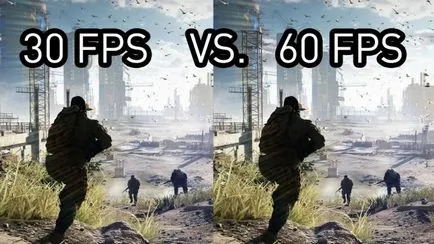
Nu contează ce ați stabilit - acest sfat general, pentru a îmbunătăți FPS (cadre pe secundă) în joc. Desigur, dacă ați cumpărat ultima shooter, MMORPG-ul sau un simulator de curse, iar calculatorul nu „trage“, chiar și după toate aceste sfaturi, ar trebui să investească într-un nou „de fier“.
Primul punct de la care să înceapă este placa grafică. Creșterea numărului de cadre pe secundă poate fi, de asemenea, instalarea unui procesor mai puternic și de memorie extinsă.
Dar iată ce puteți încerca fără a cheltui pe echipament nou ban.
1. Actualizați driverele pentru placa grafică
Utilizarea vechi șofer - nu cea mai bună idee, dacă doriți să obțineți cele mai bune performanțe. Surprinzător, mulți oameni uita sa actualizeze driverele la ultima versiune. Acum, acest lucru a devenit mai ușoară (cel puțin în anumite mărci la) - notificări de tip pop-up vă solicită atunci când este disponibilă o actualizare.

Pentru a găsi versiunea de Windows, faceți clic dreapta pe My Computer și selectați Properties (sau faceți clic pe panoul de control al sistemului). Vei afla ce versiune de Windows este instalat și dacă acesta este pe 32 de biți sau 64 de biți.
Apoi, deschide site-ul corespunzător pentru a descărca cel mai recent driver. Acest lucru poate fi Intel, Nvidia sau AMD. Nu avem nevoie de un site de producători hartă, cum ar fi Asus, MSI, Gigabyte si Sapphire. Selectați modelul dorit al adaptorului și un sistem de operare adecvat.
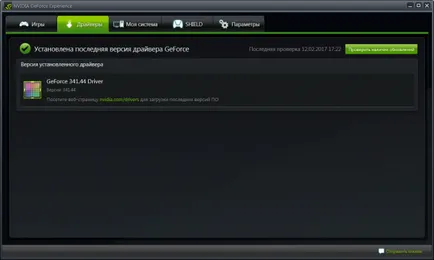
După ce descărcați și instalați driverele, reporniți computerul, dacă este necesar. În funcție de joc, puteți îmbunătăți performanța de până la 30%, pur și simplu prin actualizarea driver-ului.
Conform unui model similar, verificați pentru actualizări joc. Dacă ați achiziționat jocul prin Steam, acesta va fi actualizat automat. În caz contrar, vizitați site-ul web al dezvoltatorilor de jocuri.
Pasul final, verificați dacă Windows este actualizat la cea mai recentă versiune. Dacă nu ați dezactivat funcția de actualizare, acestea vor fi instalate automat. Dacă este oprit, deschideți meniul Start (sau ecranul de pornire în Windows 8) pentru actualizări automate.
2. Optimizarea setările de joc
Doar o singură actualizare driver nu se schimba complet imaginea. Mai mult decât orice, numărul de cadre pe secundă efect modificarea setărilor grafice.
În mod ideal, doriți să începeți jocul cu o rezoluție standard a monitorului. Pentru majoritatea monitoarelor este 1920 × 1080 pentru laptop-uri - de 1366 × 768. Pentru a afla rezoluția monitorului, faceți clic dreapta pe desktop în Windows 7, 8, sau 10, și selectați „Screen Resolution“. În versiunile anterioare, în locul elementului, selectați „Properties“.
Cea mai înaltă rezoluție posibilă ar trebui să fie stabilit ca un standard, și să fie marcate „recomandate“. Puteți căuta, de asemenea, pe Internet producătorul și modelul monitorului dacă nu sunteți sigur.
Reducerea rezoluției va oferi mai multe cadre pe secundă, dar nu se schimba rezoluția în această fereastră. În schimb, descărcați jocul și alegeți setările grafice. În ele puteți schimba rezoluția și mulți alți parametri.
Smoothing - aceasta este setarea de care avem nevoie. Netezirea înmoaie liniile zimțate, dar impune restricții asupra performanței. De regulă, veți vedea un cursor, dar poate fi un număr, de exemplu, 2x, 4x, 8x, etc. Pentru a începe, încercați să dezactivați anti-aliasing și a vedea cum funcționează jocul. Dacă se întâmplă acest lucru suficient de repede, atunci puteți reactiva anti-aliasing la minim și crește treptat până când găsiți echilibrul optim între calitate și performanță.
Acest efect este valabil și pentru alte setări grafice, inclusiv distanța de vedere și de umbre. Efecte de lumină, inclusiv umbre, de regulă, afectează puternic performanța. Dacă puteți pune cu setări grafice de bază în joc, puteți înțelege diferența dintre un joc care poate fi jucat, și cel în care nu se poate juca.
Practic este încercare și eroare. În plus, driverele de plăci grafice pot optimiza jocul, astfel încât acesta funcționează cel mai bine pe un „fier“ existent. De exemplu, driverele pentru placa Nvidia de pe masina noastra de test au o astfel de funcție.
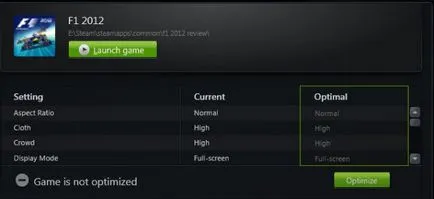
3. Verificați și compara caracteristicile
Numărul de cadre pe secundă, în funcție de ceea ce se întâmplă pe ecran. Atunci când a adoptat scenă de acțiune, rata poate scădea în mod semnificativ, astfel încât trebuie să instalați tinctura de grafică pe această figură, în care jocul se va efectua în mod optim în timpul secvențelor de acțiune.
4. Se dispersează „de fier“
Acest lucru nu este ceva ce poate fi recomandat pentru fiecare jucător, dar dacă știi ce faci și sunt conștienți de riscul de probleme ulterioare cu placa grafică, procesor și RAM, le puteți dispersa. Deci, veți obține câteva cadre suplimentare pe secundă.
Primul punct va fi placa grafică, deoarece are un impact direct asupra numărului de cadre pe secundă. Puteți găsi opțiunea de a overclock de bază pentru a conducătorului auto (a rula interfața folosind pictograma corespunzătoare din bara de notificare). Alternativ, puteți utiliza programe terțe.
Overclocking CPU și memorie RAM este mai ușor, deoarece setările pot fi găsite în BIOS-ul computerului. Pur și simplu reporniți computerul, apăsați tasta Delete sau altul, responsabil pentru apelarea meniului BIOS și pentru a găsi performanță tuning.
5. Utilizați programul pentru a optimiza
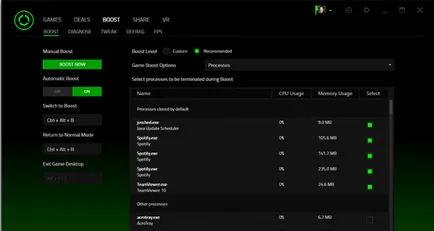
Multe programe Windows care rulează în fundal și consumă resurse, inclusiv de memorie și CPU. Puteți utiliza instrumentele pentru a optimiza PC-ul pentru a opri rularea proceselor solicitante, care pot afecta performanța în jocuri. Puteți curăța de asemenea, fișierele temporare și defragmenta unitatea (nu-l face pe unitatea SSD).
Există multe utilități pentru a optimiza Windows, dar puteți încerca programul Razer Cortexwhich. care îndeplinește numeroase funcții și este compatibil cu Windows 7, 8 și 10.